
Az illesztőprogramok egy olyan rendszerfájlkészletek, amelyek a rendszerben rendelkezésre álló megfelelő eszközök teljesítményének biztosítására szolgálnak. Ma arról van szó, hogy hol találja meg és hogyan kell telepíteni az illesztőprogramot a LaserJet 1300 nyomtatóhoz a HP-től.
A HP LaserJet 1300 telepítése
Számos lehetőség van erre az eljárásra. A fő és a leghatékonyabbak a kézi módszerek, például független keresés, és másolják a szükséges fájlokat a számítógépen, vagy a rendszerbe ágyazott csomag használatával. A lusta vagy drágább felhasználók számára olyan speciális eszközök vannak, amelyek képesek automatikusan telepíteni vagy frissíteni az illesztőprogramokat.1. módszer: Hivatalos erőforrás Hewlett-Packard
A hivatalos HP támogatási webhelyen megtalálhatjuk az illesztőprogramot a gyártó által kiadott nyomtatott berendezésekhez. Itt gondoskodnia kell, mivel több pozíció is letölthető.
Menjen a HP támogatási oldalra
- Ezen az oldalon kötelező figyelni arra, hogy a webhelyszoftver hogyan definiálta a számítógépünkre telepített rendszert. Abban az esetben, ha a verzió és a mentesítés nem egyezik meg, kattintson az ábrán látható linkre.

- Keresünk a rendszert a listákban, és alkalmazza a változtatásokat.
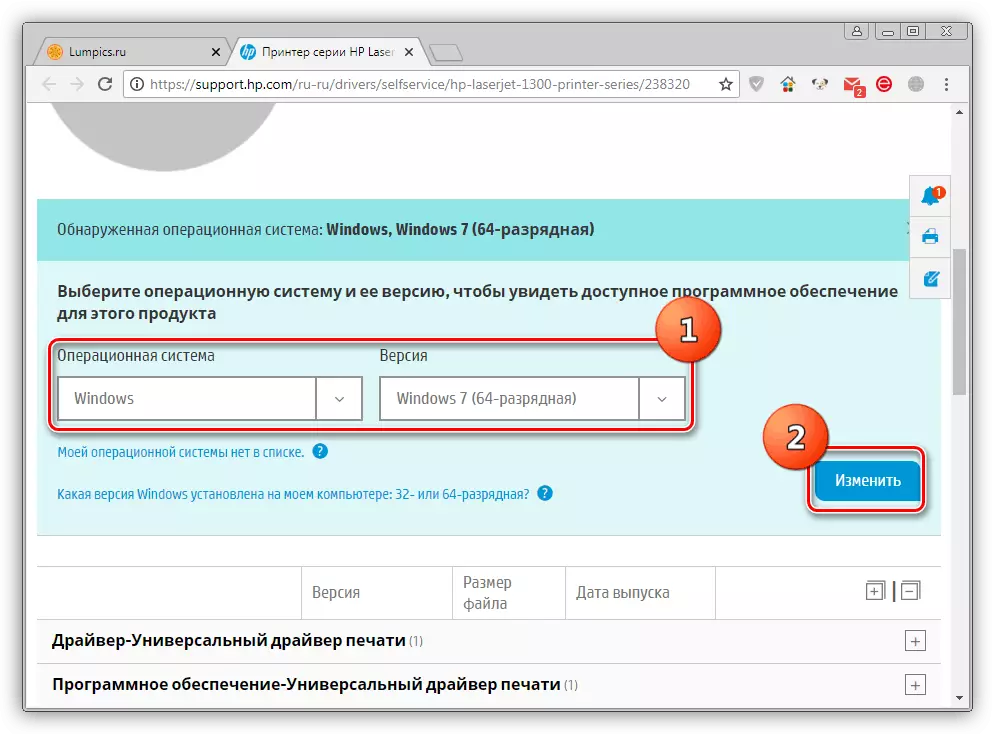
- Ezután nyissa meg a "Driver-Universal Print Driver" fület, és kattintson a "Download" gombra.

- Miután várta a letöltés végét, nyissa meg a telepítőt kettős kattintással. Szükség esetén változtassa meg a "Unzip to Mappa" mezőt a Tallózás gombbal. Minden hajnal a helyükön hagyja, és kattintson az "Unzip" gombra.
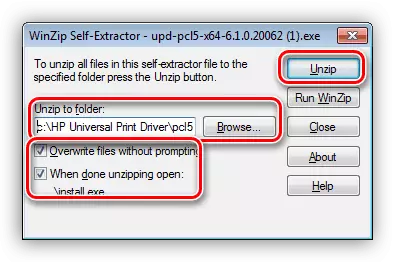
- A kicsomagolás után kattintson az OK gombra.
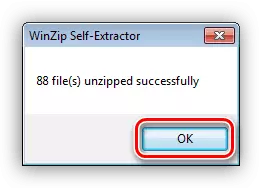
- Megerősítem beleegyezését az engedély szövegével az Igen gomb segítségével.

- Válassza ki a telepítési módot. A programablakban egyértelműen jelezhető, mint amennyit különböznek egymástól, akkor csak azt tanácsoljuk, hogy válassza ki a "rendes" opciót.
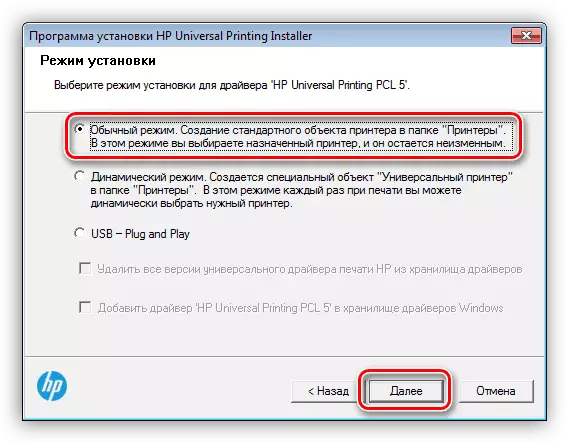
- Megnyílik egy szabványos Windows nyomtató telepítő szerszám ablak, amelyben kattintson a top elemre.

- Határozza meg a készülék csatlakoztatásának módját a számítógéphez.
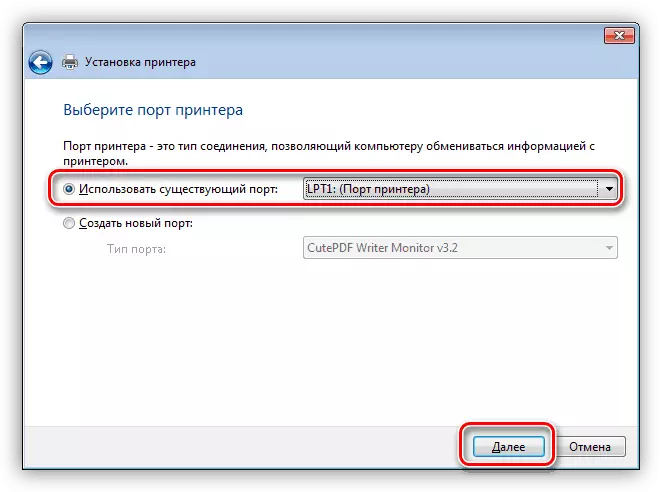
- Válassza ki a listát a listában, és kattintson a "Tovább" gombra.
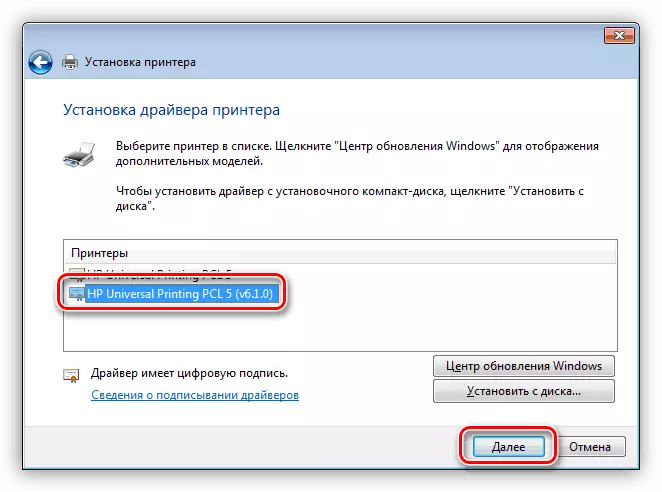
- Legyen a nyomtató, nem túl hosszú, név. A telepítő felajánlja az opció használatát, hagyhatja el.

- A következő ablakban meghatározzuk a készülék megosztásának lehetőségét.

- Itt dönteni, hogy ez a nyomtató az alapértelmezett eszköz-e, hogy egy teszt során, vagy befejezni a műveletet a telepítőprogram a „Befejezés” gombra.
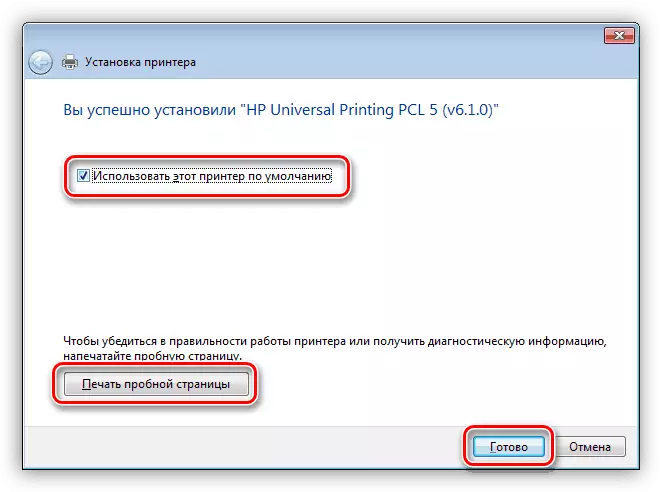
- A telepítő ablakban ismét nyomja meg újra a "READY" gombot.
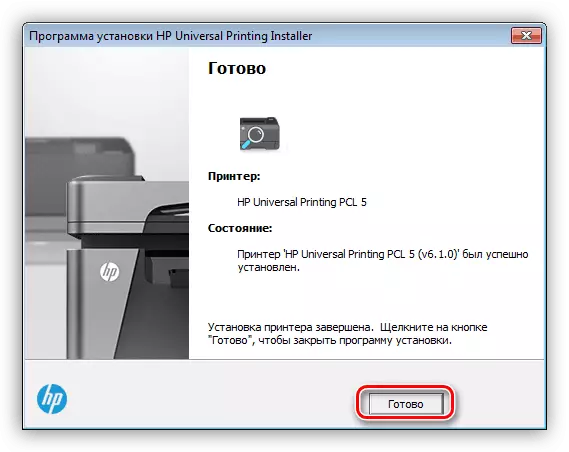
2. módszer: HP támogatási asszisztens program
A Hewlett-Packard cég fejlesztői kifejezetten a felhasználók számára létrehoztak egy programot, amely lehetővé teszi, hogy egyszerre kezelje a számítógéphez csatlakoztatott összes HP eszközt. Az egyik legfontosabb és nagyon szükséges funkció, amelyre szükségünk van, az illesztőprogramok telepítése.
Letöltés HP Support Assistant
- A letöltött telepítő első ablakában nyomja meg a "NEXT" gombot.
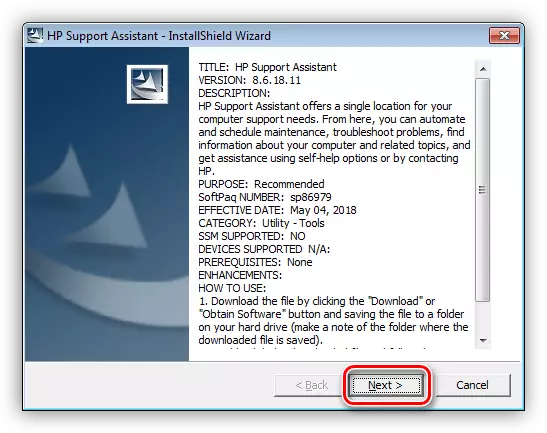
- Olvastuk és elfogadjuk a licencszerződést.

- Ezután folytassa a rendszer szkennelését az eszközök és az illesztőprogramok elérhetőségéhez.
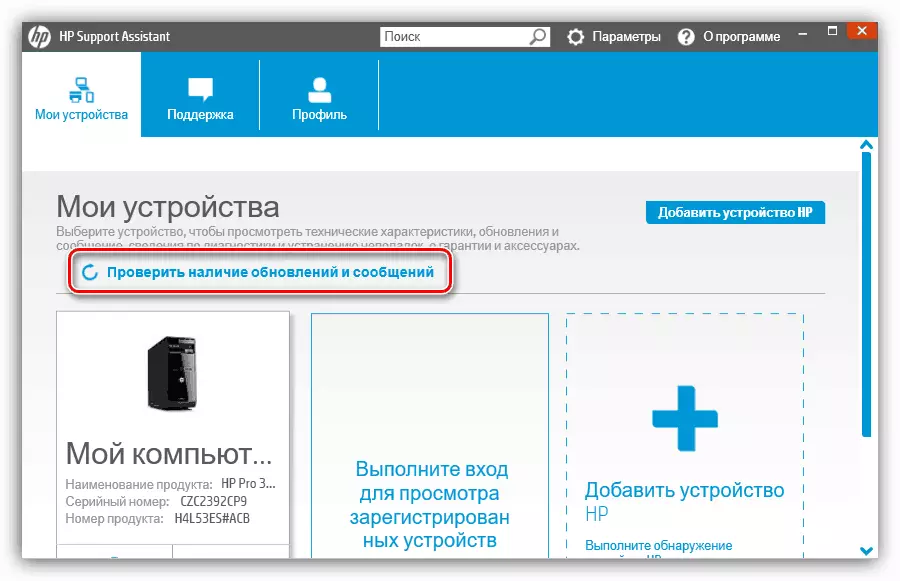
- Megfigyeljük az ellenőrzés folyamatát.
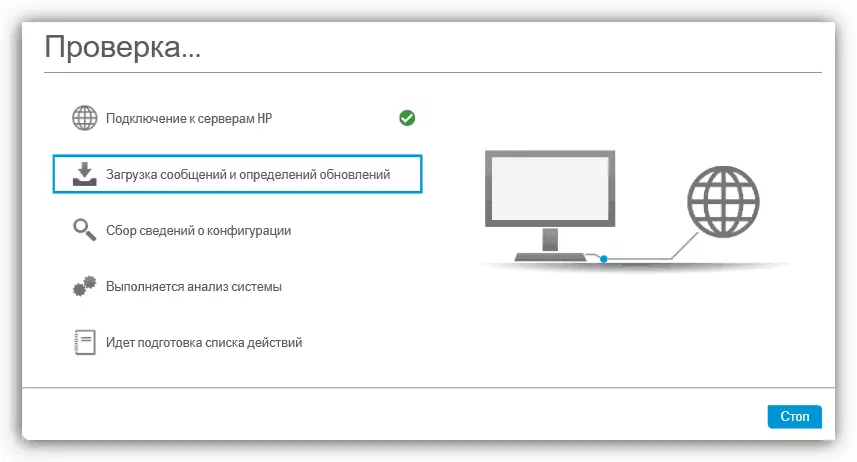
- A keresés befejezése után válassza ki az eszközünket, és futtassa a frissítést.

- Meghatározzuk, hogy mely fájlokat kell telepíteni nekünk a számítógépen, indítsa el a folyamatot a képernyőképen látható gomb segítségével, és várja meg a telepítést.
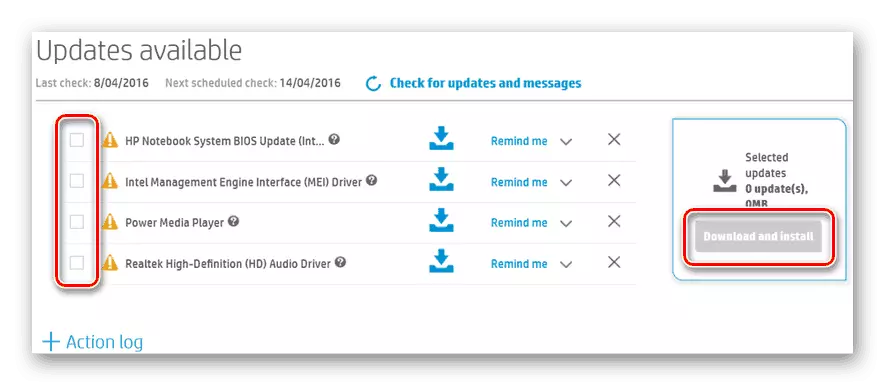
3. módszer: Harmadik féltől származó programok
Az interneten, a szoftver termékek célja, hogy cserélje ki a felhasználót műveletek, mint például a keresés és a szoftverfrissítés különféle eszközök széles körben elterjedtek. Az egyik ilyen eszköz Drivermax - fogjuk használni.Ne feledje, hogy a meghajtó, amely lesz beállítva, az alap minden LaserJet modell. Ha a telepítés után a készülék nem használja az összes képességét, állítsa be a szoftvert a hivatalos weboldalon.
Következtetés
A nyomtató-illesztőprogramok telepítése meglehetősen egyszerű eset, ha egyértelműen követi az utasításokat, és kövesse a szabályokat. A tapasztalatlan felhasználók legfőbb problémái a hibák a megfelelő csomagok kiválasztásakor, ezért vigyázzon a keresésekor. Ha nem bízik benne a cselekedetek helyességében, akkor jobb használni az egyik speciális programot.
